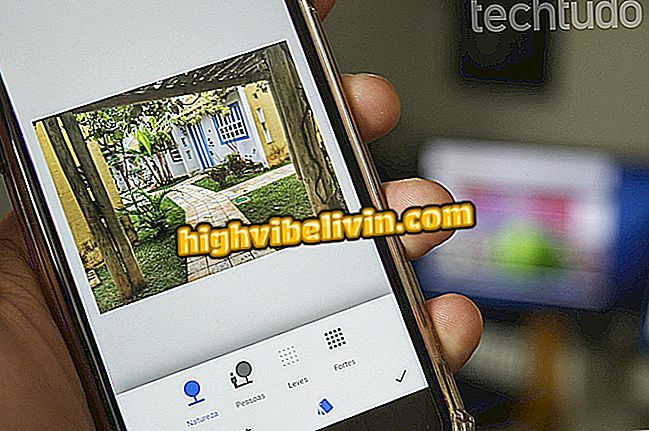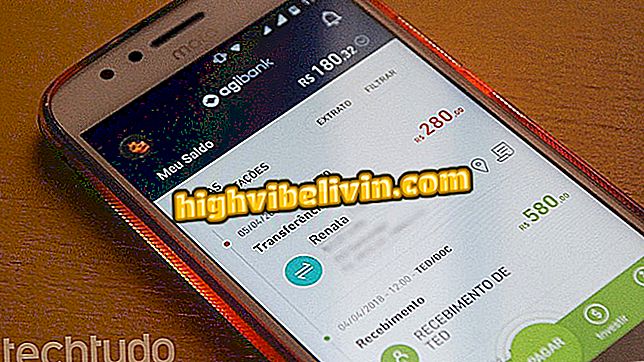Kako prilagoditi Android TV 8.0 Oreo zaslon
Sistem Android TV 8.0 Oreo ponuja številne možnosti za prilagoditev domačega zaslona s serijami, filmi in drugimi multimedijskimi vsebinami, ki jih lahko gledate. Za razliko od prejšnje različice vam najnovejša programska oprema Nougat omogoča dostop do programiranja različnih aplikacij neposredno z začetnega zaslona, ne da bi morali odpreti program.
Druga možnost je ustvariti osebni seznam predvajanja zanimivih vsebin iz različnih virov, ki si ga lahko ogledate pozneje. Oglejte si naslednjo vadnico o konfiguriranju vmesnika Android v televizorju.
Kako ustaviti prejemanje priporočil na domačem zaslonu Android TV

Smart TV: Kaj morate vedeti za nakup nove slušalke
Izberite najljubše aplikacije
Android TV 8 ne prikazuje vseh aplikacij, nameščenih na začetnem zaslonu. Namesto tega prikazuje vrstico z najljubšimi programi za hiter dostop. Nekateri so že privzeto našteti, lahko pa dodate tudi druge, ki so že nameščeni.
Korak 1. Premaknite kazalec na gumb "plus" in kliknite, da izberete;

Dodaj priljubljene aplikacije
2. Na seznamu strani izberite eno od nameščenih aplikacij, ki jih želite dodati kot priljubljene;

Izberite eno od aplikacij, nameščenih v televizorju Android
Korak 3. Kliknite gumb za izbiro kontrolnika, da odprete več možnosti iz ene od aplikacij. Hitro odstranite aplikacijo iz priljubljenih ali izberite "Premakni", da premaknete element v vrstico;

Izbrišite ali premaknite priljubljeno aplikacijo
Korak 4. Če ste se odločili za premik, postavite ikono in pritisnite glavno tipko kontrolnika, da končate urejanje.

Za premikanje uporabite puščice za upravljanje
Razporedite, izbrišite in dodajte umestitve
1. Vsaka vrstica Android TV 8 je en kanal. S puščico odprite meni na levi in kliknite, da aktivirate orodje za prerazporejanje;

Omogočite urejanje naročil kanalov v televizorju Android
Korak 2. Za spreminjanje vrstnega reda kanala uporabite navpične puščice kontrolnika. Ko končate, pritisnite glavno tipko daljinskega upravljalnika;

Spremenite vrstico za naročilo na televizorju Android
Korak 3. Če želite izbrisati kanal, premaknite kazalec na levi konec vrstice in kliknite, da ga odstranite;

Izbrišite kanal iz domačega zaslona Android TV
4. korak. Če želite dodati izbrisane kanale, se pomaknite na dno zaslona in kliknite »Prilagodi kanale«. Nato aktivirajte eno od aplikacij v meniju na desni.

Dodajte nove kanale na začetni zaslon Android TV
Ustvarite seznam predvajanja
1. korak: Več vsebine, ki se prikaže na začetnem zaslonu, lahko dodate na seznam predvajanja, da si ga lahko ogledate pozneje. Dolgo kliknite na videoposnetek, da odprete meni z možnostmi. Izberite »Dodaj v Play Now«;

Dodajte filme in epizode serij na osebni seznam predvajanja
2. Vsi elementi, dodani na seznam, bodo prikazani v vrstici »Predvajaj naprej«.

Oglejte si videoposnetke, označene za poznejše oglede v televizorju Android
Kaj je najboljši Android TV na trgu? Odkrijte v Forumu